Как игнорировать #value! ошибка в excel
Вы можете использовать следующий базовый синтаксис для выполнения вычислений в Excel и игнорировать любые #VALUE! ошибки, которые могут возникнуть:
IFERROR(some calculation, "")
Этот синтаксис просто заменяет #VALUE! с пустым значением.
В следующих примерах показано, как использовать этот синтаксис в различных сценариях.
Пример 1. Выполните умножение и игнорируйте #VALUE! Ошибка
Предположим, у нас есть список значений в столбце A, и мы пытаемся умножить каждое значение на 2 в столбце B:
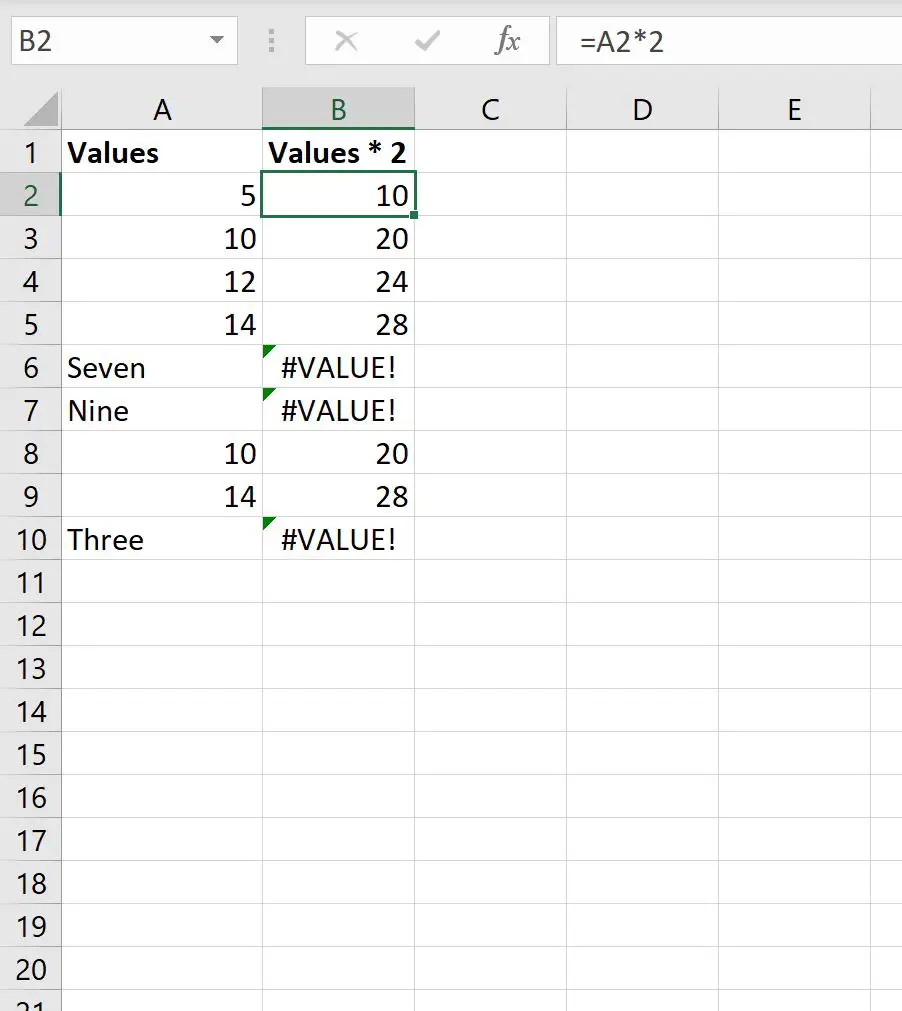
Обратите внимание, что для каждого значения в столбце A, которое не является числовым значением, результатом умножения в столбце B является # ЗНАЧЕНИЕ! ошибка.
Мы можем использовать следующую формулу для выполнения того же умножения, но с заменой любого #ЗНАЧ! ошибки с пустым значением:
=IFERROR( A2 *2, "")
Мы можем ввести эту формулу в ячейку B2, затем щелкнуть и перетащить ее в каждую оставшуюся ячейку столбца B:
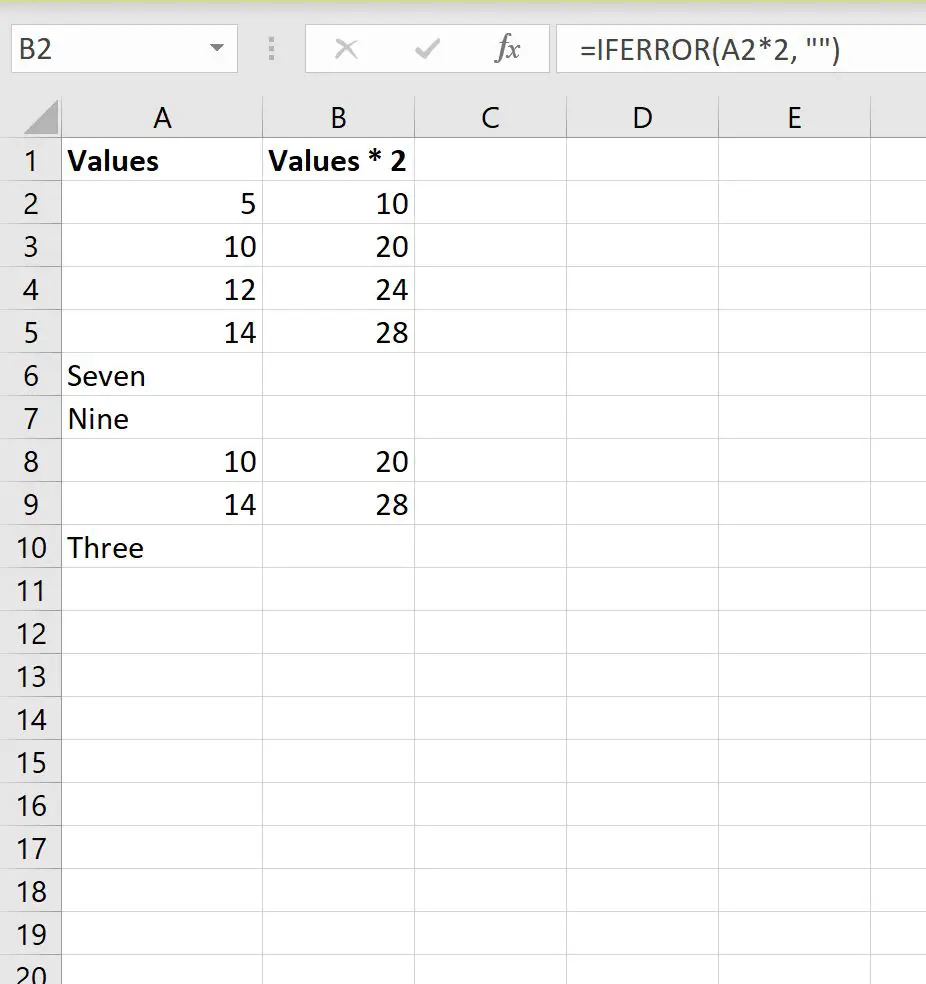
Обратите внимание, что все вычисления, которые привели бы к результату #VALUE! ошибка теперь просто показывает пустое место.
Пример 2. Используйте функцию НАЙТИ и игнорируйте #ЗНАЧ! Ошибка
Предположим, у нас есть список названий баскетбольных команд в столбце A, и мы пытаемся использовать функцию НАЙТИ в столбце B, чтобы найти начальную позицию строки «ets» в названии каждой команды. команда:

Обратите внимание, что для каждой команды, в названии которой нет буквы «ets», формула возвращает #ЗНАЧЕНИЕ! ошибка.
Мы можем использовать следующую формулу для выполнения той же функции, но с заменой любого #ЗНАЧ! ошибки с пустым значением:
=IFERROR(FIND("ets", A2 ), "")
Мы можем ввести эту формулу в ячейку B2, затем щелкнуть и перетащить ее в каждую оставшуюся ячейку столбца B:
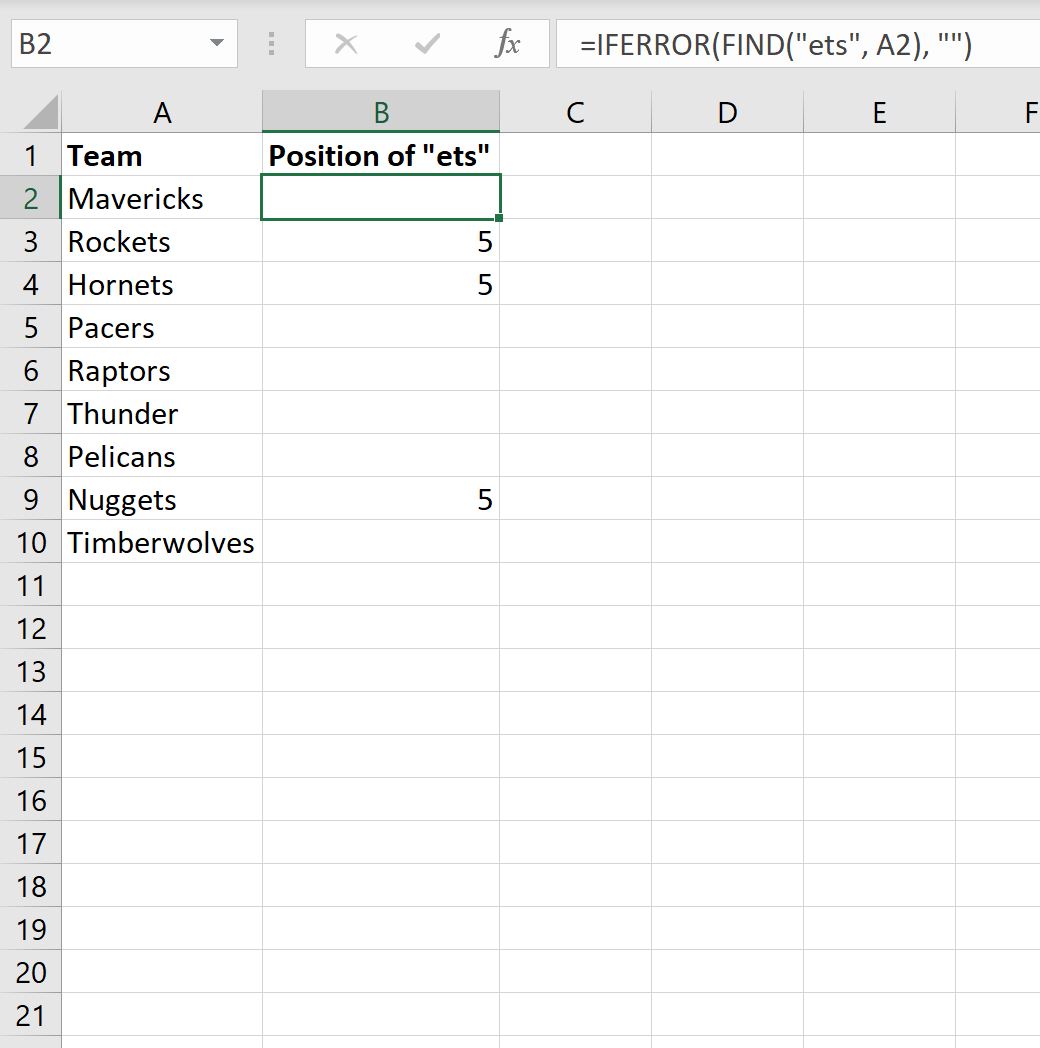
Обратите внимание, что все строки, которые привели бы к #VALUE! ошибка теперь просто показывает пустое место.
Примечание . Вы также можете отобразить другое значение вместо пробела, просто изменив значение последнего аргумента функции ЕСЛИОШИБКА() на нечто иное, чем двойные кавычки.
Дополнительные ресурсы
В следующих руководствах объясняется, как выполнять другие распространенные задачи в Excel:
Как заменить значения #N/A в Excel
Как игнорировать #DIV/0! При использовании деления в Excel
Как игнорировать значения #N/A при использовании формул в Excel